Rautaystävän toinen nuori kuinka korvata prosessori kannettavalla tietokoneella

- 4422
- 196
- Conrad Lind
Sisältö
- onko se mahdollista?
- Millä parametrit määrittävät yhteensopivuuden
- Löydämme yhteensopivan mallin
- Kuinka saada vanha prosenttiosuus kannettavasta tietokoneesta ja asentaa uusi
- Se, mitä kuvataan edelleen, suoritetaan pelkäsi ja riskissäsi. Jos tietokone on takuu, menetät sen

Aloitetaan tietokoneen tärkeimmistä yksityiskohdista - keskusprosessori. Tänään puhumme kuinka korvata prosessori minkä tahansa tuotemerkin kannettavalla tietokoneella - Asus, Acer, Dell, HP, Samsung, Lenovo, MSI jne. D., tuottavampi.
onko se mahdollista?
Koska ajattelet prosessorin korvaamista, haluat tietysti laittaa jotain yhä voimakkaampaa. Valitettavasti tämä ei ole aina mahdollista. Puhumme kuitenkin yhteensopivuudesta vähän myöhemmin, ensin sinun on selvitettävä, onko kannettava tietokone lainkaan sellainen. Tarkemmin sanottuna, onko sen prosessori irrotettava.Kuinka selvittää:
- Määritä Processor -malli laitteenhallinnan avulla.
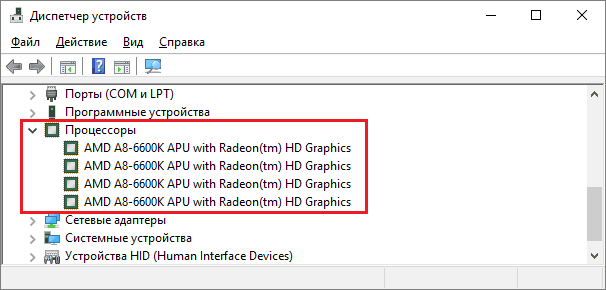
- Avaa mallin muokkaus valmistajan verkkosivustolla ja määritä sen rungon tyyppi (pistorasia).
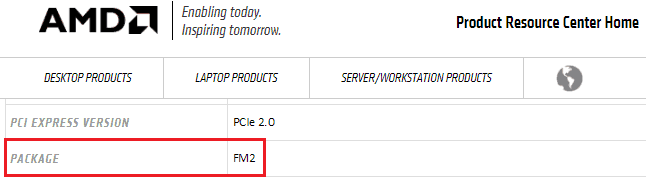
Tämä esimerkki osoittaa AMD: n irrotettavan kiinnostuksen, joka voidaan muuttaa toiseen (se ei ole yllättävää, koska se on työpöytä 🙂).
Ja tässä on toinen - mobiili ei -uudelleenkehittämätön:
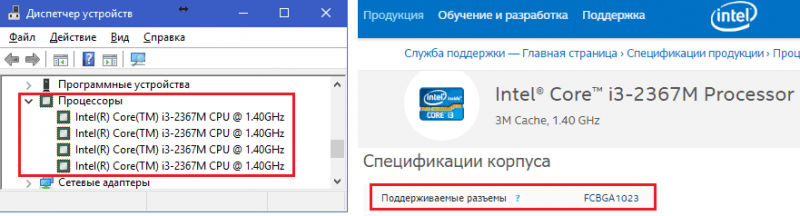
Tietysti hän on myös korvattava, mutta vain huoltokeskuksissa erityislaitteisiin. Tällaiset suorittimet muuttuvat yksinomaan toimintahäiriön tapauksessa.
Mikä näissä nimityksissä osoittaa prosessorin vapautumisen? Kirjeen tyypissä. Mainitse kaikissa lyhenteen yhdistelmissä "BGA"(Bkaikki GEroon eräsRray) sanoo, että siru ei ole uudelleen. Hänen kontaktinsa ovat joukko palloja, joiden kanssa hänet juotetaan hallitukselle.

Irrotettavien Intel -prosessorien rungon nimissä yhdistelmä on yleensä läsnä "PGA"(Psisään GEroon eräsRray). Koskeet ovat joukko "Pinov" tai jalat, jotka asetetaan liittimeen (pistorasiaan).

AMD -tuotteet ovat epäselviä. CPU: n vapautumisen määrittäminen yhdellä silmäyksellä tapauksen nimessä ei toimi. Joten liikkuvien prosessorien runko FT3, FP4 eivät ole uudelleenkehittäviä, ja S1, FS1, AM2 ovat irrotettavia. Löydät heistä tietoja Internetistä.
"Google -setän" lisäksi selvittääksesi "Pebble" -pistorasian tyypin voi olla ohjelmia. Alla on apuohjelmien kuvakaappauksia Hwinfo 32/64, CPU-Z Ja AIDA64.
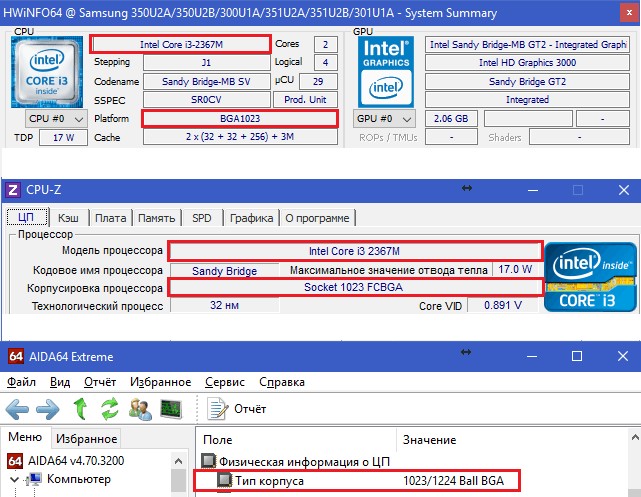
Ne tuovat lopullisen selkeyden kysymykseen kannettavan tietokoneen "päivityksestä", jos prosenttiosuus tuotetaan erityyppisissä rakennuksissa, kuten Intel Core i3-2310M.
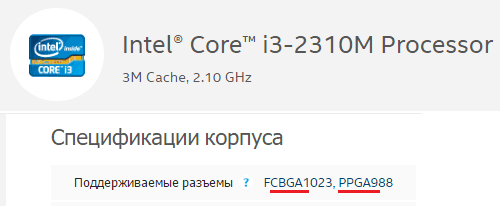
Millä parametrit määrittävät yhteensopivuuden
Kun olet varmistanut, että prosessori voidaan purkaa ilman juotosasemaa, käännämme silmämme parametreihin, joiden mukaan yhteensopivat mallit valitaan. Niitä on kolme:- Kuoren tyyppi (pistorasia). Luonnollisesti hänen tulisi olla sama sekä vanhalle että uudelle mallille.
- Ytimen koodinimi. Sen on myös osuttava, muuten alustapiirisarja ei voi olla vuorovaikutuksessa prosessorin kanssa. CP: n vaihdettavuus eri koodinimien kanssa samassa mikroarkkitehtuurissa (esimerkiksi Sandy Bridge ja Ivy Bridge) on joskus mahdollista, vaan pikemminkin poikkeukseksi, ei sääntö. Jos haluat suorittaa tällaisen kokeilun, kiinnosta muiden käyttäjien kokemuksia.
- Lämpövoima (TDP-A. Uudessa prosessorissa sen tulisi olla sama kuin vanha tai sen alapuolella. Se on mahdotonta edellä, koska jäähdytysjärjestelmä ei pysty tarjoamaan tarvittavaa lämpöautoa. Kannettava tietokone hidastuu edelleen, vasta nyt ylikuumenemisen takia. Ja todennäköisesti se epäonnistuu nopeasti.
CPU: n valmistajan tai yllä mainitsemani hyödyllisyyden valmistajan paikka auttaa myös selvittämään nämä parametrit.
Löydämme yhteensopivan mallin
Katsotaanpa esimerkkinä, mitä voimme muuttaa edellä mainittua Intel Core i3-2310M Edellyttäen, että saimme muutoksen irrotettavassa tapauksessa. Selvitä sen ominaisuudet Intel -verkkosivustolla:- Pistorasia - PPGA988.
- Koodin nimi - Sandy Bridge.
- TDP (Intel kutsuu tätä parametria "arvioidun voiman") - 35 W.
Osoittautuu, että Sandy Bridge -linja soveltuu korvaamiseen PPGA988 -tapauksessa (muut nimet G2 tai RPGA988b) TDP: llä 35 W: n mukaan lukien.
Käännykaamme sivuston mobiiliprosessorien yhteenvetotaulukkoon Muistikirja.rulla Ja valitsemme mallit, joilla on sopivat parametrit:
- Intel Core i5-2540m
- Intel Core i7-2620m
- Intel Core i5-2520m
- Intel Core i5-2450m ja t. D.
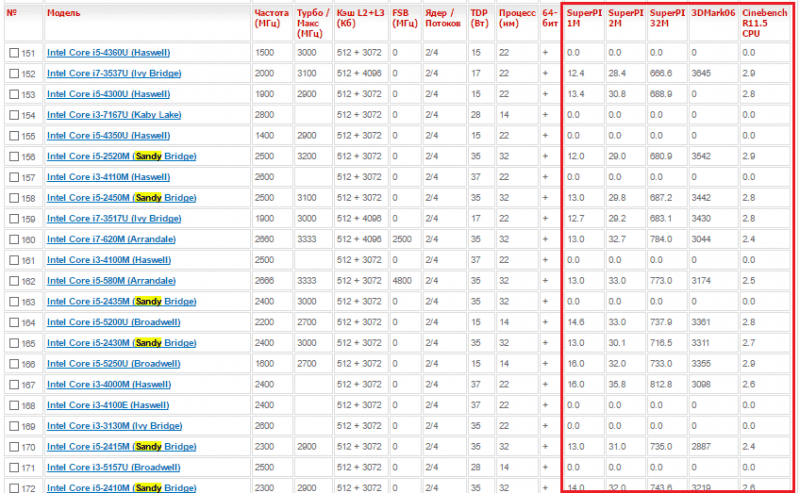
Kaikki ne voivat korvata ytimen i3-2310m.
Taulukko ei ilmoita pistorasioiden tyyppejä. Jos haluat selvittää, avaa vain mallisivu napsauttamalla hänen nimeään.
Muuten, samassa taulukossa voit arvioida korvaavan tarkoituksenmukaisuuden tarkastelemalla vertailuarvojen tuloksia, jotka on annettu viidessä viimeisessä sarakkeessa. Tai ota yhteyttä verkkosivustoon Cpuboss.Com, missä annetaan yksityiskohtaiset vertailut erilaisista prosessorista.
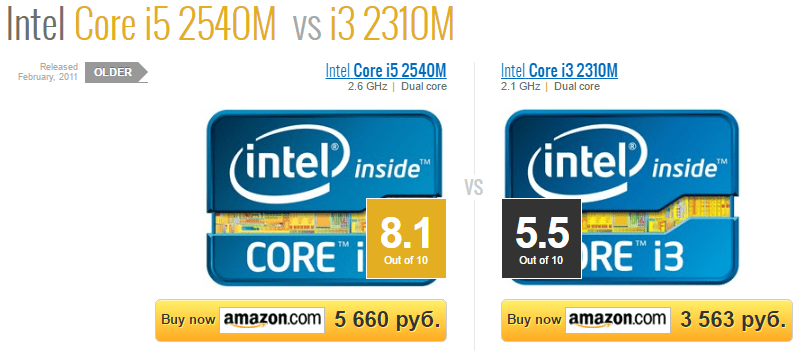
Kuinka saada vanha prosenttiosuus kannettavasta tietokoneesta ja asentaa uusi
Joten, ostit sopivan mallin ja olet valmis aloittamaan asentamisen. Päivitä tietokoneen BIOS viimeisimpään versioon ennen ruuvimeisselin ottamista: Ilman tätä alusta ei ehkä tunnista uutta prosessoria. Valmistele myös ohjeet kannettavan tietokoneen, lämpöputken ja lautasliinan purkamiseksi.Ohjeet löytyvät usein Internetistä pyynnöstä "HP Paviljonki purkaa","Asus A52J Huolto Manuaalinen","Acer Pyrkiä Yksi purkaminen"ja T. P. Mallin pitäisi tietenkin ilmoittaa. Hyödyllisemmät tulokset antavat yleensä englanninkieliset pyynnöt.
Kun valitset lämpöpastaa, keskity sen lämmönjohtavuuteen: mitä korkeampi se on, sitä parempi. Lämmönjohtavuus, alle 3 W/(M · Grad), käyttämään sitä ei -toivottavaa.
Suosittu rakastettu KPT-8 ei sovellu kannettaviin tietokoneisiin! Sen lämmönjohtavuus on vain 0,6-1 W/(M · Grad).
Se, mitä kuvataan edelleen, suoritetaan pelkäsi ja riskissäsi. Jos tietokone on takuu, menetät sen
- Irrota kaikki virtalähteet kannettavasta tietokoneesta.
- Ohjeiden mukaan pure tapausosat, jotka peittävät jäähdytysjärjestelmän. Joissakin kannettavissa tietokoneissa riittää poistamaan yhden osaston korkki tälle, toiset - koko pohja, kolmannessa - pohjassa ja näppäimistössä, neljäs vaatii melkein täydellisen purkamisen.
- Poista jäähdytysjärjestelmä - ensin tuuletin, sitten jäähdytin. Huomaa: lähellä ruuveja, jotka jälkimmäinen on kiinnitetty levylle, on numeroita. Juuri tässä järjestyksessä (1-2-3-4) on tarpeen ruuvata ne, jotta voidaan varmistaa, että kite. Väittäminen vastaavasti suoritetaan päinvastaisessa järjestyksessä (4-3-2-1). Jos numeroita ei ole, aloita ruuvien kiertäminen mistä tahansa reunasta ja mene yhdestä toiseen diagonaalisesti tai siksak.

- Kun jäähdytysjärjestelmän ruuveilla on eri pituudet ja paksuus, muista niiden paikat. Jos sekoitat, seuraukset voivat olla hyvin valitettavia. Ruuvi, joka on ruuvattu leveyden epäasianmukaiseen reikään, voi pudota ajan myötä ja aiheuttaa sulkemisen. Jotta et tee virhettä, tee se näin: piirrä ruuvilevy paperiarkille ja kiinnitä ne niihin paikkoihin, joissa ne ovat todellisuudessa, kun he lähtevät ulos.
- Kun olet kiertänyt kaikki ruuvit ja irrottamalla tuulettimen, vie jäähdyttimen lämmitysjärjestelmän alueelle (sirun vieressä oleva metalli -alusta) ja nosta se pystysuunnassa ylöspäin. Yritä olla tekemättä suuria ponnisteluja. Jos tunnet vastus (se voi luoda liian viskoosia tai kuivattua lämpöpasta), siirrä jäähdytinta varovasti vaakasuoraan.

- Jäljellä olevat lämpöpasta ja joskus lämpökerrokset tarttuvat lämmönsyötön alapintaan (tämä violetti "roska" alla olevassa kuvassa). Prosessori on peitetty tahnalla, ja tiivisteet tarjoavat jäähdytyselementin seuraaville solmuille - sillat, videosirut, voimakkaasti lämmitetyt sähköpiirien elementit. Loput pasta on poistettava (tälle olet valmistellut lautasliina), tiivisteitä voidaan käyttää uudelleen, jos ne säilyttävät joustavuuden.

Lämmön keräämistä on mahdotonta korvata!
Saatat tietää, että lämmön asettaminen on lämmin jonkin verran pahempaa kuin pasta. Joten miksi ei korvata ensimmäistä sekuntia? Valitettavasti tätä ei tehdä. Tiivisteet säästävät aseman tapauksissa, joissa kiteiden pinnat eivät ole kosketuksissa lämmitysjärjestelmän kanssa. Kannettavat tietokoneet ovat liian tungosta, jotta jokaiselle sirulle on yksittäinen lämpöjännite, joten valmistajat asentavat niihin usein yhden säteilijän yhteisen lämmön lämmön kanssa. Mutta siruilla, kuten arvasit, on eri korkeus. Liitä sovelletaan korkeimpaan (prosessoriin), ja loput suojataan lämpökerroksilla.
- Joten poistit jäähdyttimen ja pääsit kohteeseen. Nyt on tarpeen purkaa prosessori. Kiinnitteen toisella puolella on ruuvi, jossa on poikittainen lovi. Aseta siihen tasainen ruuvitaltta ja kierrä, kunnes mikrolähde työntää prosessorin ylös. Sen jälkeen pistä se ja vedä se ulos.

- Levitä ohut lämpöpasta -kerros uuteen CP: hen ja aseta pesään. Kiinnitä huomiota avaimeen - pieni kolmio yhdessä prosessorin kulmassa, jota lähellä ei ole yhtä tai kahta kosketusta. Se tulisi yhdistää samaan merkään mehussa. Et kuitenkaan onnistu asentamaan prosessoria, jos et kiinnitä tähän merkittävää voimaa. "Kiven" tulisi tulla pesään ilman pienintäkään vaikeutta. Kiinnitä se liittimeen kääntämällä ruuvi vastakkaiseen suuntaan.
- Asenna jäähdytysjärjestelmän jäähdytin paikalleen. Sen jälkeen kiinnitä ja kytke tuuletin ja viimeistele myös loput kannettavan tietokoneen kokoonpano.
Muista palauttaa kaikki suojatyynyt paikoilleen, jos irrotat ne purkamisprosessin aikana!
Vasta kun olet varmistanut, että sinulla ei ole "ylimääräisiä" osia jäljellä ja kaikki on sinun paikassa, kytke virtalähde ja napsauta Power -painiketta. Jos korvaus on kulunut onnistuneesti, kannettava tietokone "herää elämään" ja kuva ilmestyy näytölle. Tulosta ei kuitenkaan pitäisi olla, muuten teit virheen jonnekin. Jos tietokone ei käynnisty ollenkaan tai alkaa melua, mutta näyttö pysyy mustana, varmista, että vaihto on valittu oikein, ja yritä toistaa ensin toimenpide. Olen varma, että onnistut.
- « Kierrän missä haluan parhaat kannettavat tietokoneet muuntajat vuoden 2017 alusta alkaen
- Optimoimme tilaa kuinka yhdistää tulostin Wi-Fi-reitittimen kautta »

